Androidに発生する【コマンドが指定されていません】の解決策
Androidスマホの【コマンドが指定されていません】エラーが発生した場合に、どうすればいいですか?この記事は解除策をまとめてご紹介します。
目次隠す
スマホを再起動して復帰モードに入ると、「コマンドなし」という通知メッセージが表示されます。このエラーはスマホに命令が必要ですが、まだ何の命令も受けていないということを意味します。このような状況の発生原因はデバイスリセットに失敗したことにあります。他には、ファームウェアの更新失敗やソフトウェアに問題があること等に含まれている。
【コマンドが指定されていません】の解決対策
ほとんどの場合、【コマンドが指定されていません】エラーを修復しない限り、スマホは基本的になんの操作もできなくなります。幸いなことに、この問題に解決対策があります。しかし、いくつかの方法を試してみなければ、簡単に復元できません。
1.サムスンスマホに【コマンドが指定されていません】エラーを修復
サムスンスマホに発生する【コマンドが指定されていません】エラーはシステムか由来で発生するかもしれませんので、サムスンシステムに適応する解決策で試してみてください。
ここで使う復元ツールはDroidKitです。この復元ソフトはさまざまなAndroid OS問題が修復できます。また、サムスンスマホやタブレット全機種に対応できます。簡単な操作で問題を解決できます。Droikitは今Samsung、Redmi、Xiaomi、Pocoに対応できます。
まずは最新版のDroidKitをパソコンにインストールし立ち上げます。
Step 1、DroidKitを起動し、「システム不具合を修復」モードを選択します。また、お使いのAndroidデバイスをパソコンに接続してください。
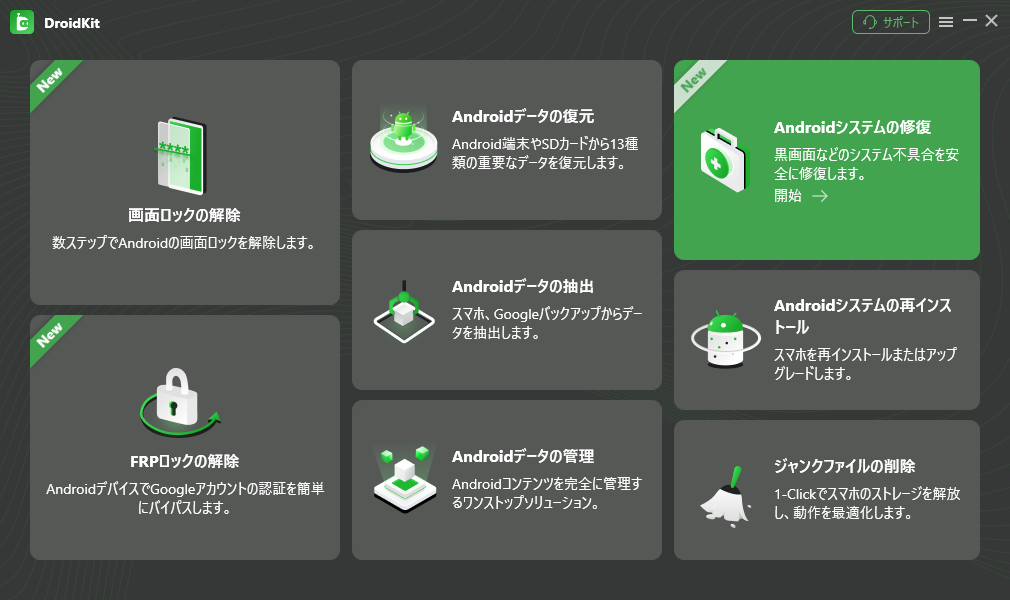
dk-system-repair-1
Step 2、Androidデバイスが検出されたら、「開始」ボタンをクリックしてください。
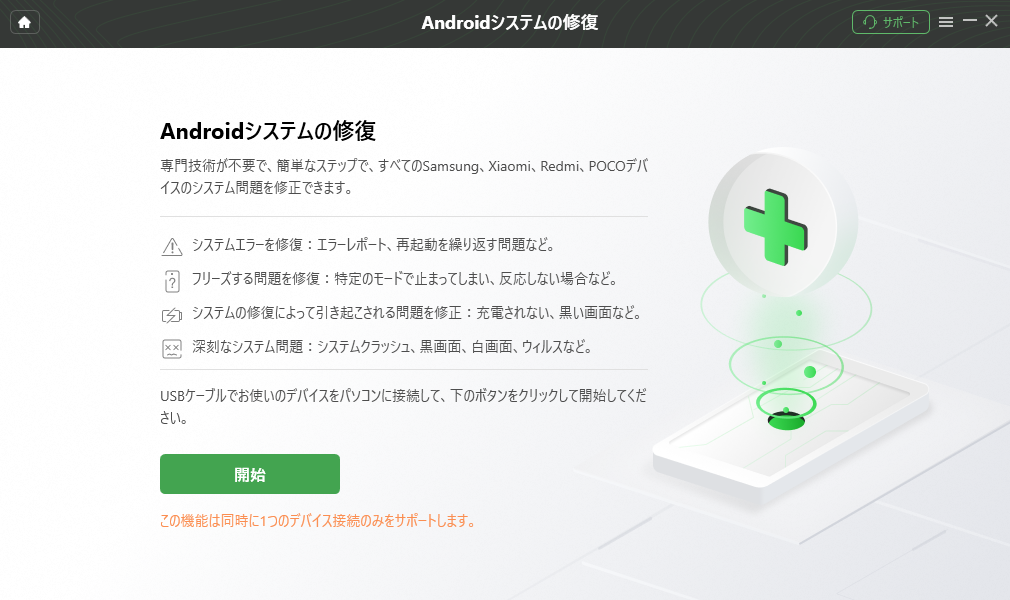
fix-feature2-win
Step 3、デバイスでコードを探して入力してください。その後、「ファームウェアダウンロード」ボタンをクリックしてください。

デバイスのPDAコードを探す
Step 4、以下の手順で、デバイスをダウンロードモードにしてください。そして、「次へ」ボタンをクリックしてください。

「次へ」をクリック
Step 5、ファームウェアをダウンロードして確認した後、自動的にAndroidシステムの修復を開始します。

修復プロセスを待つ
2.Androidデバイスを強制再起動
どんな問題が何であれ、Androidスマホやタブレットに不具合が生じましたら、まず一つ目のやるべきことは設備を強制再起動することです。この操作を行うと、設備のオペレーティングシステムが全部閉じられ、再び開くことができます。この操作によって多くの小さなエラーは修復できますので、試してみても悪い結果が起こされません。
Step1、サムスンの設備を強制的に再起動します。
Step2、音量低下と電源ボタンを同時に押します。あなたの携帯は再起動すべきです。
3.スマホのバッテリーを抜く
強制再起動してもエラーが解決されず、デバイスがコマンドなしのエラーを表示し続けたら、物理的な方法を試してもいいでしょう。手順は以下になります。
Step1、設備のカバーを外します。
Step2、電池を設備から抜きます。
Step3、電池を2分間くらい置いてください。
Step4、電池を設備に戻し、再び設備を開きます。
4.Android設備をリセットしてみる
【コマンドが指定されていません】というエラーはスマホシステムに直接関連しますので、解決する方法は限られています。しかし、デバイスはリセットすることっができます。
たまに【コマンドが指定されていません】というエラーが発生したら、スマホをリセットすることは役に立ちますかもしれません。
Step1、「設定」を開き、「システムと更新」項目をクリックします。
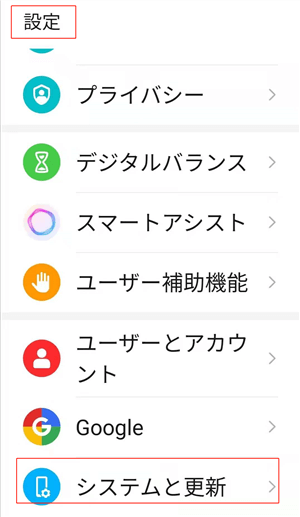
「システムと更新」項目をクリック
Step2、「リセット」をクリックし、「全ての設定をリセット」を選択します。
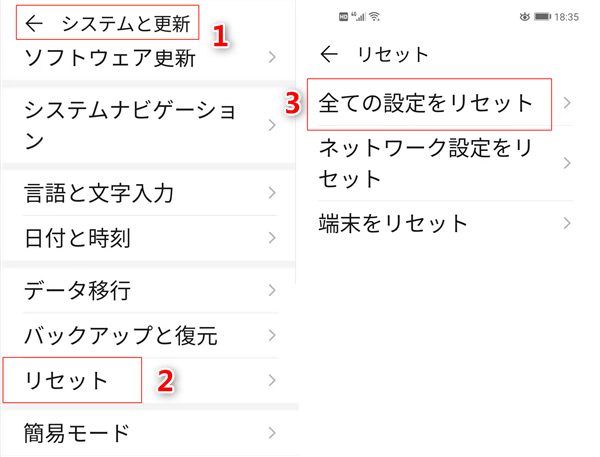
「全ての設定をリセット」を選択
5.ROMをインストール
以上の方法試してみても問題が解決できない場合、スマホにROMをインストールしてみてはいかがでしょうか。XDAのようなサイトからスマホに適応するROMをダウンロードし、recoveryを使ってインストールすることができます。この操作によって【コマンドが指定されていません】というエラーを修復するかもしれません。
Step1、デバイスのROMをパソコンにダウンロードします。
Step2、ROMのZIPファイルをスマホのSDカードもしくは内部メモリに移動します。
Step3、スマホを復旧モードにしてROMのZIPファイルを選択します。
Step4、移動したROMを選択し、インストールします。
まとめ
Android設備で【コマンドが指定されていません】エラーが表示されると、デバイスの使用を全部停止されます。しかし、このエラーを避けられる方法がたくさんありますので、本記事で解決対策を五つ紹介しました。また、簡単でこの問題を解決したい場合、DroidKitをダウンロードしてみてはいかがでしょうか。

